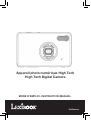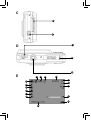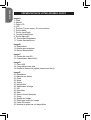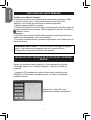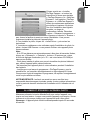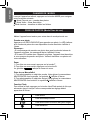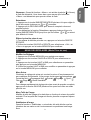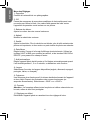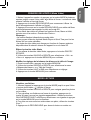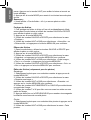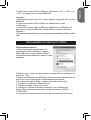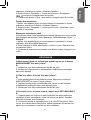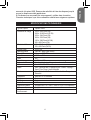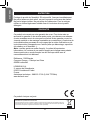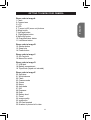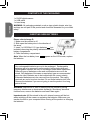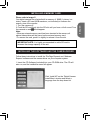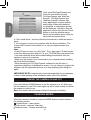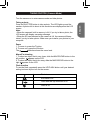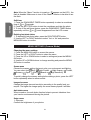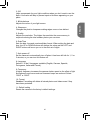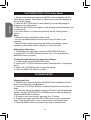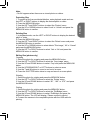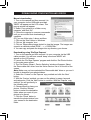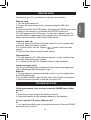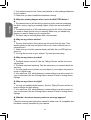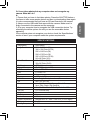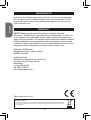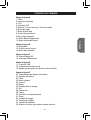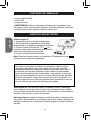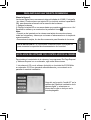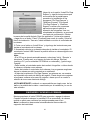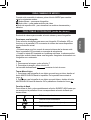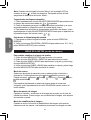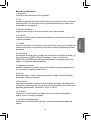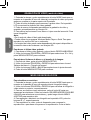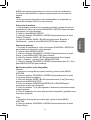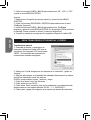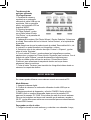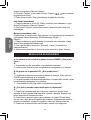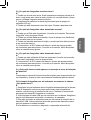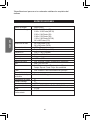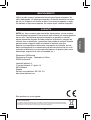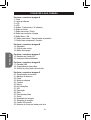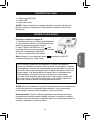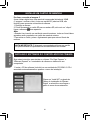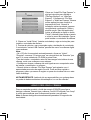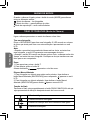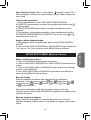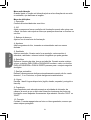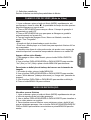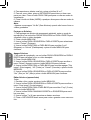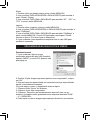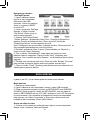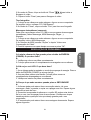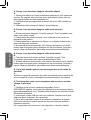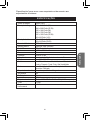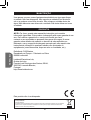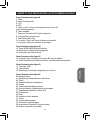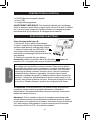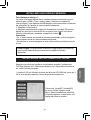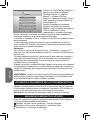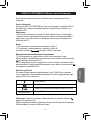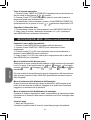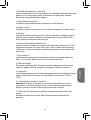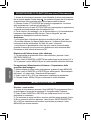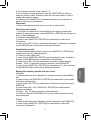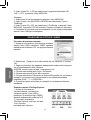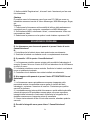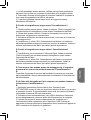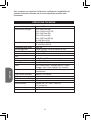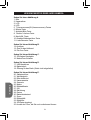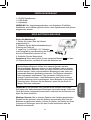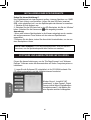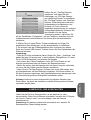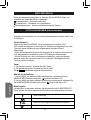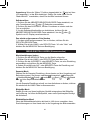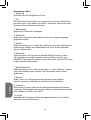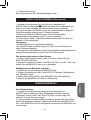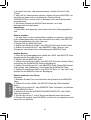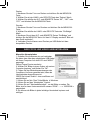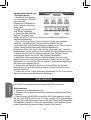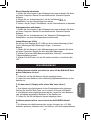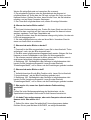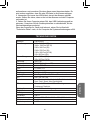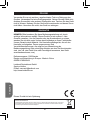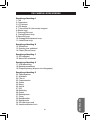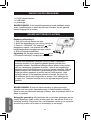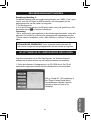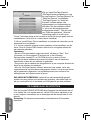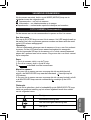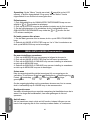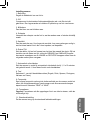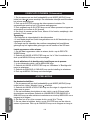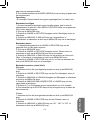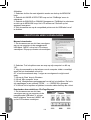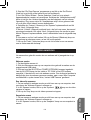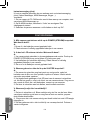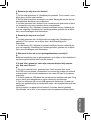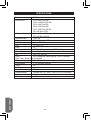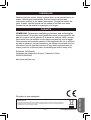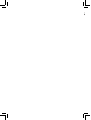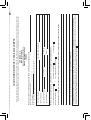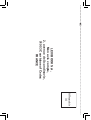Lexibook barbie dj050bb Manuel utilisateur
- Catégorie
- Caméras de pont
- Taper
- Manuel utilisateur
La page charge ...
La page charge ...
La page charge ...

4
FRANÇAIS
5
PRÉSENTATION DE VOTRE APPAREIL PHOTO
Image A
1. Flash
2. Objectif
3. Écran LCD
4. LED
5. Touches T (zoom avant) / W (zoom arrière)
6. Touche Mode
7. Touche Haut/Flash
8. Touche Droite/Effacer
9. Touche Menu/OK
10. Touche Bas/Retardateur
11. Touche Gauche/Scène
Image B
12. Déclencheur
13. Attache pour dragonne
14. Bouton Marche/Arrêt
Image C
15. Lecteur de carte SD
16. Commutateur Macro/Inni
Image D
17. Prise USB
18. Compartiment des piles
19. Douille de xation du trépied (trépied non fourni)
Image E
20. Retardateur
21. Balance des blancs
22. Flash
23. Mode
24. Scène
25. Macro/Inni
26. Stabilisateur d’image
27. ISO
28. Exposition
29. Date
30. Niveau d’usure des piles
31. Zoom
32. Qualité de l’image
33. Résolution (taille) de l’image
34. Carte SD insérée
35. Nombre de prises de vue disponibles

4
5
FRANÇAIS
CONTENU DE L’EMBALLAGE
1 appareil photo numérique DJ050
1 câble USB
1 dragonne
AVERTISSEMENT: Tous les matériaux d’emballage, comme le scotch, les
feuilles en plastique, les celles et les étiquettes ne font pas partie du produit
et doivent être jetés.
INSTALLATION DE PILES NEUVES
Veuillez vous référer à l’image D
1. Assurez-vous que l’appareil photo est hors
tension.
2. Faites glisser le couvercle du compartiment
des piles dans le sens de la èche pour l’ouvrir.
3. Insérez 3 piles 1,5V de type LR03/AAA
(non fournies) en prenant soin de respecter les
polarités indiquées au fond du compartiment des
piles et selon le schéma ci-contre.
4. Refermez le compartiment à piles.
Remarque : Lorsque l’indicateur d’usure des piles s’afche à l’écran,
remplacez les piles.
ATTENTION : D’importantes interférences électromagnétiques ou des
décharges électrostatiques peuvent provoquer un dysfonctionnement ou une
perte de données. Si l’appareil ne fonctionne pas correctement, enlevez puis
remettez les piles.
Remarque importante : Tous les chiers stockés dans la mémoire interne
de l’appareil sont perdus lorsque les piles sont changées et lorsque
l’appareil est mis hors tension. Transférez les chiers sur votre ordinateur
avant d’éteindre l’appareil ou de changer les piles.
Ne pas recharger les piles non rechargeables. Retirer les accumulateurs
du produit avant de les recharger. Ne charger les accumulateurs que
sous la surveillance d’un adulte. Ne pas mélanger différents types de
piles ou accumulateurs, ou des piles et accumulateurs neufs et usagés.
Les piles et accumulateurs doivent être mis en place en respectant la
polarité. Les piles et accumulateurs usagés doivent être enlevés du
produit. Les bornes d’une pile ou d’un accumulateur ne doivent pas être
mises en court-circuit. Ne pas jeter les piles au feu. Retirer les piles en
cas de non utilisation prolongée.

6
FRANÇAIS
7
Cliquez sur « Install AP » puis
sélectionnez la langue d’installation.
INSTALLER UNE CARTE MÉMOIRE
Veuillez vous référer à l’image C
La mémoire interne de votre appareil photo numérique est limitée à 16Mo
(1 photos / pas de vidéo). Vous pouvez insérer une carte SD (8Go
maximum, non fournie) pour accroître la mémoire disponible.
1. Mettez l’appareil photo hors tension.
2. Poussez fermement la carte SD dans la fente prévue à cet effet jusqu’à ce
qu’elle s’enclenche avec un déclic. Mettez l’appareil en marche. Le symbole
s’afche à l’écran.
Remarque :
• Lorsqu’une carte SD est installée dans l’appareil, toutes les photos et les
vidéos sont sauvegardées sur la carte mémoire.
• Pour retirer la carte mémoire, poussez-la légèrement vers l’intérieur pour la
libérer de la fente.
REMARQUE IMPORTANTE : Pour une utilisation optimale de l’appareil
photo, il est fortement recommandé d’ajouter une carte SD an
d’augmenter la capacité de mémoire de l’appareil.
INSTALLER LES LOGICIELS ET LE PILOTE DE L’APPAREIL
PHOTO
Suivez ces instructions pour installer sur votre ordinateur les logiciels
« PhoTags Express » et « Webcam Express », ainsi que le pilote de
l’appareil.
1. Insérez le CD contenant les logiciels (inclus) dans votre lecteur de
CD-ROM. Le CD se lance automatiquement, et le menu d’installation
s’afche à l’écran.

6
7
FRANÇAIS
Cliquez ensuite sur « Installer
PhoTags Express » et suivez les
instructions à l’écran pour installer
« PhoTags Express » et « WebCam
Express ». Les logiciels « PhoTags
Express » et « WebCam Express »
offrent de nombreuses applications
pour éditer et imprimer vos photos.
Une fois l’installation des logiciels
terminée, un écran de
conrmation s’afche. Décochez
l’option « Démarrer le programme »
et cliquez sur le bouton « Terminer »
pour fermer la fenêtre et revenir au menu d’installation. Vous pouvez
maintenant installer le pilote de l’appareil photo.
2. Pour installer le pilote, cliquez sur « Install Driver », puis suivez les
instructions.
3. Vous devrez redémarrer votre ordinateur après l’installation du pilote. Le
pilote « Instant USB Camera » vous permet d’utiliser votre appareil photo
comme webcam.
Note :
- Si le CD ne démarre pas automatiquement, allez dans la barre des tâches,
cliquez sur « Démarrer », « Exécuter », écrivez « D:\autorun.exe » dans
la boîte de dialogue d’exécution (où « D:\ » est votre lecteur CD-ROM) et
appuyez sur Entrée.
- Vous devez installer le pilote pour pouvoir transférer les photos/vidéos et
pour utiliser l’appareil photo comme webcam.
- Ne branchez pas l’appareil photo à votre ordinateur pendant l’installation
des logiciels.
- Lorsque que vous lancez le programme « PhoTags Express » pour la
première fois, un formulaire d’enregistrement en ligne apparaît à l’écran.
Vous pouvez choisir d’enregistrer le programme, de reporter l’enregistrement
ou de ne plus afcher cet écran.
NOTE IMPORTANTE : Lexibook ne saurait en aucun cas être tenu
responsable des dommages éventuels causés à votre système informatique
ou de la perte de données résultant de l’installation et/ou l’utilisation de ce
logiciel.
ALLUMER ET ÉTEINDRE L’APPAREIL PHOTO
Maintenez enfoncée la touche Marche/Arrêt pour mettre l’appareil sous
tension ou hors tension. Lorsque vous mettez l’appareil sous tension, l’écran
s’allume et un bip sonore indique que l’appareil est prêt à être utilisé.
Remarque : L’appareil photo s’éteint automatiquement après 60 secondes
d’inactivité.

8
FRANÇAIS
9
PRISE DE PHOTOS (Mode Prise de vue)
Mettez l’appareil sous tension pour entrer dans le mode prise de vue.
Prendre une photo
Appuyez sur le DÉCLENCHEUR pour prendre une photo. La LED s’allume
et le nombre de prises de vues disponibles à cette résolution s’afche à
l’écran.
Remarque :
• Si vous essayez de prendre une photo alors que la mémoire interne de
l’appareil est pleine, un message d’alerte s’afche à l’écran.
• Si la carte SD insérée dans l’appareil est pleine, l’appareil émet deux bips
si vous essayez de prendre une photo. Veillez à transférer vos photos sur
votre ordinateur.
Zoom
1. Pour faire un zoom avant, appuyez sur la touche T.
2. Pour faire un zoom arrière, appuyez sur la touche W.
La glissière indique le niveau du zoom.
Prise de vue Macro/Inni
1. Pour photographier un objet très proche, faites glisser le commutateur
MACRO/INFINI vers la gauche. Le symbole s’afche à l’écran.
2. Pour photographier un objet très éloigné, faites glisser le commutateur
MACRO/INFINI vers la droite. Le symbole s’afche à l’écran.
Fonction Flash
Pour utiliser le ash, appuyez sur la touche Haut/Flash autant de fois que
nécessaire jusqu’à ce que l’icône correspondant au réglage désiré
apparaisse à l’écran :
Flash activé
Flash automatique activé
Flash activé avec la fonction anti yeux rouges
Flash désactivé
CHANGER DE MODES
Lorsque l’appareil est allumé, appuyez sur la touche MODE pour naviguer
entre les modes suivants :
Mode Prise de vue – prendre des photos
Mode Vidéo – lmer des vidéos
Mode Lecture – visualiser et éditer les chiers

8
9
FRANÇAIS
Remarque : Quand la fonction « Macro » est activée (symbole à l’écran),
le ash est désactivé. Vous devez donc vous assurer que la fonction
« Macro » est désactivée pour pouvoir utiliser le ash.
Retardateur
1. Appuyez sur la touche BAS/RETARDATEUR plusieurs fois pour régler la
durée du compte à rebours sur ou secondes.
2. Appuyez sur le DÉCLENCHEUR pour lancer le compte à rebours et
prendre la photo.
3. Pour désactiver la fonction Retardateur, appuyez plusieurs fois sur la
touche BAS/RETARDATEUR jusqu’à ce que les icônes et ne soient
plus afchés à l’écran.
Effacer la dernière prise de vue
1. Pour effacer la dernière prise de vue, appuyez sur la touche DROITE/
EFFACER.
2. Utilisez les touches GAUCHE et DROITE pour sélectionner « Oui » ou
« Non » et appuyez sur la touche MENU/OK pour conrmer.
MENU DES RÉGLAGES (Mode Prise de vue)
Modier les Réglages
1. Appuyez sur la touche MENU/OK pour accéder aux menus.
2. Appuyez sur les touches GAUCHE et DROITE pour sélectionner un
menu.
3. Appuyez sur les touches HAUT et BAS pour sélectionner un paramètre
puis appuyez sur la touche MENU/OK.
4. Utilisez les touches HAUT et BAS pour modier un paramètre et appuyez
sur la touche MENU/OK pour conrmer.
Menu Scène
Choisissez le réglage de scène qui convient le mieux à l’environnement et
aux conditions de luminosité. Vous pouvez choisir parmi Automatique,
Portrait de Nuit, Paysage de Nuit, Portrait, Paysage, Sport,
Fête, Plage et Haute Sensibilité.
Pour changer rapidement de réglage de scène avant de prendre une photo,
appuyez sur la touche GAUCHE plusieurs fois quand vous êtes en mode
prise de vue.
Menu Taille de l’image
Modiez la taille de l’image et la résolution en fonction du niveau de qualité
souhaité. Plus la qualité de l’image est élevée, plus elle occupera d’espace
mémoire.
Stabilisateur d’image
Quand la fonction « Stabilisateur » est activée, elle aide à éviter que les
vibrations de vos mains ou de l’environnement ne produisent une image
oue.

10
FRANÇAIS
11
Menu des Réglages
1. Exposition
Contrôle la luminosité de vos photographies.
2. ISO
Permet de compenser de mauvaises conditions de luminosité quand vous
ne voulez pas utiliser le ash. Une valeur faible permet de lutter contre
l’apparition de parasites ou de taches sur vos photos.
3. Balance des blancs
Ajuster la couleur de votre source lumineuse.
4. Netteté
Modier la netteté des contours.
5. Qualité
Ajuster la résolution. Plus la résolution est élevée, plus la taille mémoire des
photos est importante, et donc moins on peut stocker de photos en mémoire.
6. Date/Heure
Régler la date, l’heure et le format d’afchage jour/mois/année. Utilisez les
touches HAUT et BAS pour modier les valeurs, et les touches GAUCHE et
DROITE pour passer d’un champ à l’autre.
7. Arrêt automatique
Régler l’appareil photo de telle sorte qu’il s’éteigne automatiquement quand
il est inutilisé pendant 1, 2 ou 3 minutes, ou désactiver cette fonction.
8. Langue
Sélectionner l’une des six langues disponibles (anglais, allemand, espagnol,
portugais, italien, ou français).
9. Fréquence
Une fréquence plus élevée accroît la vitesse de déclenchement de l’appareil
et donc réduit l’impact des uctuations des sources lumineuses (ex :
ampoules uorescentes). Sélectionnez « 50HZ » ou « 60HZ ».
10. Formater
Attention : Le formatage efface toutes les photos et vidéos mémorisées sur
la carte, même si elles sont protégées.
11. Réglages par défaut
Réinitialiser l’appareil photo en remettant tous les réglages d’usine.

10
11
FRANÇAIS
Visualiser vos chiers
1. Allumez l’appareil et appuyez sur la touche MODE jusqu’à ce que l’icône
« Lecture photo/vidéo » s’afche à l’écran.
2. Utilisez les touches GAUCHE et DROITE pour naviguer parmi les photos
ou les vidéos.
3. Pour visualiser vos chiers sous forme de vignettes, appuyez sur la
touche W jusqu’à ce que les vignettes apparaissent. Utilisez les touches
GAUCHE/DROITE/HAUT et BAS pour sélectionner une vignette et appuyez
sur la touche MENU/OK pour la visualiser.
4. Pour faire un zoom avant ou arrière dans une photo, utilisez les touches
W ou T.
5. Appuyez sur le DÉCLENCHEUR pour lancer la lecture ou mettre sur
PRENDRE DES VIDÉOS (Mode Vidéo)
1. Mettez l’appareil en marche et appuyez sur la touche MODE à plusieurs
reprises jusqu’à ce que l’icône vidéo s’afche à l’écran. La durée de vidéo
restante s’afche en haut de l’écran.
2. Appuyez sur la touche DÉCLENCHEUR pour commencer à lmer. La
durée d’enregistrement s’afche sur l’écran.
3. Appuyez à nouveau sur la touche DÉCLENCHEUR pour arrêter de lmer
et automatiquement sauvegarder la vidéo au format AVI.
4. Pour lmer des vidéos en utilisant les fonctions Zoom, Macro et Inni,
reportez-vous à la section « Prendre des Photos ».
Remarque :
• La fonction ash est désactivée en mode vidéo.
• Vous pouvez utiliser les logiciels Media Player et Quick Time pour lire les
chiers AVI sur votre ordinateur.
• La durée des clips vidéo peut changer en fonction de l’espace mémoire
disponible dans la mémoire interne de l’appareil ou sur la carte SD.
Effacer la dernière vidéo lmée
1. Pour effacer la dernière vidéo lmée, appuyez sur la touche DROITE/
EFFACER.
2. Utilisez les touches GAUCHE et DROITE pour sélectionner « Oui » ou
« Non » et appuyez sur la touche MENU/OK pour conrmer.
Modier les réglages de la balance des blancs ou la taille de l’image:
1. Dans le mode vidéo, appuyez sur la touche MENU/OK.
2. Utilisez les touches GAUCHE et DROITE pour sélectionner le menu
« Balance des blancs » ou « Taille de l’image ».
3. Utilisez les touches HAUT et BAS pour sélectionner un réglage.
4. Appuyez sur la touche MENU/OK pour conrmer.
MODE LECTURE

12
FRANÇAIS
13
pause. Appuyez sur la touche HAUT pour arrêter la lecture et revenir au
mode afchage.
6. Appuyez sur la touche MODE pour revenir à tout instant au mode prise
de vue.
Remarque :
• L’écran afche « Pas de chier » s’il n’y a aucune photo ou vidéo
mémorisée.
Protéger des chiers
1. Pour protéger un chier et éviter qu’il ne soit accidentellement effacé,
entrez dans le mode lecture et utilisez les touches GAUCHE et DROITE
pour afcher la photo ou vidéo voulue.
2. Appuyez sur la touche MENU/OK.
3. Utilisez les touches GAUCHE et DROITE pour sélectionner le menu
« Protéger ».
4. Utilisez les touches HAUT et BAS pour sélectionner « Verrouiller » ou
« Déverrouiller » et appuyez sur la touche MENU/OK pour conrmer.
Effacer des chiers
1. Dans le mode lecture, utilisez les touches GAUCHE et DROITE pour
afcher la photo ou vidéo voulue.
2. Appuyez sur la touche MENU/OK.
3. Utilisez les touches GAUCHE et DROITE pour sélectionner le menu
« Supprimer » et appuyez sur la touche MENU/OK pour conrmer.
4. Utilisez les touches HAUT et BAS pour sélectionner « Cette image »,
« Tout » ou « Annuler » et appuyez sur la touche MENU/OK.
5. Utilisez les touches GAUCHE et DROITE pour sélectionner « Oui » ou
« Non » et appuyez sur la touche MENU/OK pour conrmer.
Éditer des chiers (uniquement pour les photos)
Recadrage
1. Sélectionnez la photo que vous souhaitez recadrer et appuyez sur la
touche MENU/OK.
2. Utilisez les touches GAUCHE et DROITE pour sélectionner le menu
« Recadrer une image ».
3. Utilisez les touches HAUT et BAS pour sélectionner « Recadrer » et
appuyez sur la touche MENU/OK pour conrmer.
4. Utilisez les touches HAUT/BAS/DROITE ou GAUCHE pour sélectionner
une partie de l’image.
5. Utilisez les touches T et W pour faire un zoom avant ou arrière sur une
partie de l’image.
6. Appuyez deux fois sur le DÉCLENCHEUR pour recadrer et sauvegarder
la sélection sous forme de nouvelle photo.
Pivoter
1. Sélectionnez la photo que vous souhaitez faire pivoter et appuyez sur la
touche MENU/OK.
2. Utilisez les touches HAUT et BAS pour sélectionner le menu « Faire
pivoter».

12
13
FRANÇAIS
3. Utilisez les touches HAUT et BAS pour sélectionner « 90° », « 180° » ou
« 270° » et appuyez sur la touche MENU/OK.
Impression
1. Sélectionnez la photo que vous voulez imprimer et appuyez sur la touche
MENU/OK.
2. Utilisez les touches HAUT et BAS pour sélectionner le menu
« PictBridge ».
3. Utilisez les touches HAUT et BAS pour sélectionner « PictBridge » et
appuyez sur la touche MENU/OK. L’écran afche « Veuillez connecter
l’appareil ».
4. Connectez l’appareil photo à une imprimante compatible à l’aide du câble
USB.
Téléchargement manuel
1. Mettez en marche l’appareil photo et
connectez-le à votre ordinateur à l’aide du
câble USB fourni. L’écran afche « MSDC ».
La fenêtre suivante apparaît à l’écran de votre
ordinateur :
2. Sélectionnez « Copier les photos dans un dossier de mon ordinateur » et
cliquez sur « OK ».
3. Suivez les indications qui s’afchent à l’écran de votre ordinateur jusqu’à
ce que vous soyez informé que le téléchargement est terminé.
OU, vous pouvez après l’étape 1 ci-dessus procéder comme suit:
1. Cliquez sur « Démarrer » dans Windows.
2. Cliquez sur l’icône « Poste de Travail ».
3. Cliquez sur « Disque de stockage amovible » pour visualiser les
photos. Elles sont stockées dans un sous-dossier nommé « DCIM » - - >
« 100DSCIM ».
4. Vous pouvez copier et coller les photos dans le dossier de votre choix.
TÉLÉCHARGER VOS PHOTOS ET VIDÉOS

14
FRANÇAIS
15
MODE WEBCAM
Connecté à votre PC, votre appareil photo peut servir de webcam.
Mode Webcam
1. Eteignez l’appareil photo.
2. Connectez l’appareil à votre ordinateur à l’aide du câble USB fourni.
3. Maintenez enfoncés le DÉCLENCHEUR puis, appuyez une fois sur le
bouton MARCHE/ARRÊT pour allumer l’appareil photo. Ne relâchez pas
le DÉCLENCHEUR tant que « PC CAM » n’apparaît pas sur l’écran LCD.
Vous êtes maintenant en mode webcam. Pour voir en temps réel les images
prises par la webcam, allez dans « Poste de Travail » et cliquez deux fois
sur le nouveau disque appelé « Instants USB Camera ».
Enregistrer un vidéo-clip
1. Mettez votre appareil photo en mode webcam et connectez-le à votre
Télécharger à l’aide de
« PhoTags Express »
1. Mettez en marche l’appareil
photo et connectez-le à votre
ordinateur à l’aide du câble
USB fourni. Vous entendez
alors un « bip » et l’écran
afche « MSDC ».
2. Lancez le programme
« PhoTags Express » et
cliquez sur le bouton
« Réception photos » de
l’écran principal.
3. La fenêtre « Assistant de réception de photos-Sélection de périphérique »
apparait. Sélectionnez le « Disque amovible » dans la liste des
« Périphériques actifs » sur la gauche de l’écran.
Remarque : Vériez que vous avez bien sélectionné le « Disque amovible »,
sinon vous ne pourrez pas télécharger vos photos/vidéos.
4. Sélectionnez la méthode de copie « Personnalisée » ou « Express » et
cliquez sur le bouton « Suivant ».
5. La méthode « Personnalisée » vous permet de classer les photos par
nom, mot clef ou catégories. Cliquez sur le bouton « Suivant » pour
continuer. La méthode « Express » vous amène directement à l’étape
suivante.
6. Choisissez l’endroit où vous voulez stocker vos photos. Cliquez sur le
bouton « Parcourir » pour sélectionner le dossier cible dans lequel vous
voulez sauvegarder toutes vos photos.
7. Cliquez sur le bouton « Terminer » pour transférer vos photos et vidéos de
votre appareil photo vers le dossier cible de votre ordinateur.

14
15
FRANÇAIS
DÉPANNAGE
Q: Mon appareil photo ne s’allume pas quand j’appuie sur le bouton
MARCHE/ARRÊT. Que dois-je faire ?
R:
1. Vériez que vous avez correctement installé les piles.
2. Installez des piles neuves ou des batteries complètement rechargées
dans votre appareil.
Q: Rien ne s’afche à l’écran. Que dois-je faire ?
R:
1. Votre appareil photo est en mode économie. Appuyez sur le bouton
MARCHE/ARRÊT et voyez si l’écran s’allume.
2. Vos piles sont épuisées. Installez des piles neuves ou des batteries
complètement rechargées dans votre appareil photo.
3. Vériez que vous avez correctement installé les piles.
Q: Pourquoi rien ne se passe lorsque j’appuie sur le DÉCLENCHEUR ?
R:
1. L’appareil photo est toujours en train d’exécuter une action antérieure
(recharger le ash, sauvegarder, copier ou effacer une photo). Attendez
quelques secondes, puis réessayez.
2. La mémoire interne de l’appareil photo ou la carte SD est pleine. Dans
ce cas, vous devez effacer des photos. Veillez auparavant à transférer les
photos que vous désirez conserver sur votre ordinateur.
ordinateur, puis lancez le logiciel « Webcam Express ».
2. Dans le mode « Enregistrer », cliquez sur le bouton « Enregistrer »
pour lancer l’enregistrement de la vidéo.
3. Cliquez sur le bouton « Stop » pour arrêter l’enregistrement de la vidéo.
Prendre des instantanés
1. Mettez votre appareil photo en mode webcam et connectez-le à votre
ordinateur, puis lancez le logiciel « Webcam Express ».
2. Dans le mode « Enregistrer », cliquez sur le bouton « Instantané » pour
prendre un instantané.
Messagerie instantanée (chat)
Vous pouvez utiliser votre appareil photo comme webcam avec votre compte
de messagerie instantanée (Yahoo Messenger, MSN Messenger, Skype…).
Exemple :
1. Mettez votre appareil photo en mode webcam et connectez-le à votre
ordinateur, puis lancez MSN Messenger.
2. Dans l’interface de MSN, sélectionnez « Actions », puis « Démarrer une
conversation vidéo ».
3. Choisissez la personne avec laquelle vous désirez chatter et appuyez sur
« OK ».

16
FRANÇAIS
17
3. Le compte à rebours du retardateur n’est pas terminé, attendez quelques
secondes.
Q: Pourquoi mes photos ne sont-elles pas claires ?
R:
1. L’objectif est sale. Le cas échéant, soufez délicatement sur l’objectif pour
enlever toute poussière. Puis expirez doucement sur l’objectif et essuyez-le à
l’aide d’un tissu doux et propre, sans utiliser de produit chimique.
2. Veillez à ne pas trembler quand vous prenez une photo, et ce, jusqu’à ce
que la LED rouge s’éteigne.
3. Vous êtes trop près de votre sujet. Réessayez en vous éloignant.
Q: Pourquoi mes photos sont-elles trop sombres ?
R:
1. Le ash est désactivé. Reportez-vous à la section « Prendre des photos »
pour activer le ash.
2. Le ash doit être remplacé. Apportez votre appareil photo à votre
revendeur le plus proche pour que le ash soit remplacé.
3. Vous devez vous rapprocher de votre sujet ou bien votre sujet doit se
déplacer vers une zone mieux éclairée.
4. L’exposition, l’ISO, la balance des blancs ou le réglage scène n’est pas
adapté à l’environnement. Reportez-vous à la section « Menu des réglages »
pour modier ces réglages.
Q: Pourquoi mes photos sont-elles trop lumineuses ?
R:
1. Il n’est pas nécessaire d’utiliser le ash. Reportez-vous à la section
« Prendre des photos » pour modier le paramétrage du ash.
2. L’exposition, l’ISO, la balance des blancs ou le réglage scène n’est pas
adapté à l’environnement. Reportez-vous à la section « Menu des réglages »
pour modier ces réglages.
Q: Que dois-je faire si un message d’erreur carte mémoire s’afche ?
R:
Vériez dans le manuel d’instruction de la carte mémoire qu’elle est bien
compatible et qu’elle a été correctement formatée pour fonctionner avec votre
appareil photo.
Q: J’ai pris des photos, mais mon ordinateur ne reconnaît pas mon
appareil photo. Que dois-je faire ?
R:
1. Assurez-vous que vous avez réellement pris des photos. Appuyez sur le
DÉCLENCHEUR plusieurs fois pour prendre quelques photos et réessayez
de les télécharger. Il est également recommandé d’insérer une carte SD dans
votre appareil photo.
2. Utilisez toujours le câble USB fourni avec l’appareil photo. Veillez à ce que
le câble soit bien connecté à l’appareil photo et à l’ordinateur.
3. Donnez le temps nécessaire à votre ordinateur pour reconnaître l’appareil

16
17
FRANÇAIS
connecté à la prise USB. Essayez de rafraîchir la liste des disques jusqu’à
ce que le disque amovible apparaisse.
Si l’ordinateur ne reconnaît pas votre appareil, vériez dans la section
‘Données techniques’ que votre ordinateur satisfait aux exigences système.
SPECIFICATIONS TECHNIQUES
Type de Capteur Capteur CMOS
Résolution de l’Image 3264 x 2448 Pixels (8M)
3648 x 2048 Pixels (HD 7M)
2592 x 1944 Pixels (5M)
2048 x 1536 Pixels (3M)
1920 x 1080 Pixels (HD 2M)
640 x 480 Pixels (VGA)
Résolution Vidéo 640 x 480 Pixels (VGA)
320 x 240 Pixels (QVGA)
Format Fichier JPEG / AVI
Mémoire Externe Carte SD / MMC (jusqu’à 8Go)
Écran LCD 2.4 pouces TFT LCD
Objectif f=7.23mm, F2.8
Zoom Oui
Exposition -3.0EV à +3.0EV
Balance des Blancs Auto, Lumière du jour, Nuageux, Incandescent, Fluorescent
ISO Auto / 100 / 200 / 400
Scène Auto / Portrait de Nuit / Paysage de Nuit / Portrait / Paysage /
Sport / Fête / Plage / Haute Sensibilité
Flash Auto / Flash Activé / Flash avec Atténuation Yeux Rouges /
Désactivé
Retardateur Délai de 2 ou 10 Secondes
Stabilisateur Oui
PictBridge Oui
Interface USB 1.1
Exigences Système Windows 2000 / XP / Vista™ / Mac OS X (10.2.6 ou supérieur)
Piles 3 x AAA
Température de 0-40°C
fonctionnement

18
FRANÇAIS
19
Informations sur la protection de l’environnement
Tout appareil électrique usé est une matière recyclable et ne devrait pas faire partie des ordures ménagères ! Nous vous
demandons de bien vouloir nous soutenir en contribuant activement au ménagement des ressources et à la protection de
l’environnement en déposant cet appareil dans des sites de collecte (si existants).
ENTRETIEN
Protéger le produit de l’humidité. S’il est mouillé, l’essuyer immédiatement.
Ne pas le laisser en plein soleil, ne pas l’exposer à une source de chaleur.
Ne pas le laisser tomber. Ne pas tenter de le démonter. Pour le nettoyer,
utiliser un chiffon légèrement imbibé d’eau à l’exclusion de tout produit
détergent.
GARANTIE
Ce produit est couvert par notre garantie de un an. Pour toute mise en
œuvre de la garantie ou du service après-vente, vous devez vous adresser
à votre revendeur muni de votre preuve d’achat. Notre garantie couvre les
vices de matériel ou de montage imputables au constructeur à l’exclusion de
toute détérioration provenant du non-respect de la notice d’utilisation ou de
toute intervention intempestive sur l’article (telle que démontage, exposition
à la chaleur ou à l’humidité…).
Note : veuillez garder ce mode d’emploi, il contient d’importantes
informations. Le contenu de ce mode d’emploi peut changer sans préavis.
Aucune partie de ce mode d’emploi ne doit être reproduite sans le
consentement écrit du fabricant.
Référence : DJ050series
Conçu en Europe – Fabriqué en Chine
©2009 Lexibook®
LEXIBOOK S.A,
2, avenue de Scandinavie,
91953 Courtaboeuf Cedex
France
Assistance technique : 0892 23 27 26 (0,34 € TTC/Min)
www.lexibook.com
Ce produit n’est pas un jouet.
La page charge ...
La page charge ...
La page charge ...
La page charge ...
La page charge ...
La page charge ...
La page charge ...
La page charge ...
La page charge ...
La page charge ...
La page charge ...
La page charge ...
La page charge ...
La page charge ...
La page charge ...
La page charge ...
La page charge ...
La page charge ...
La page charge ...
La page charge ...
La page charge ...
La page charge ...
La page charge ...
La page charge ...
La page charge ...
La page charge ...
La page charge ...
La page charge ...
La page charge ...
La page charge ...
La page charge ...
La page charge ...
La page charge ...
La page charge ...
La page charge ...
La page charge ...
La page charge ...
La page charge ...
La page charge ...
La page charge ...
La page charge ...
La page charge ...
La page charge ...
La page charge ...
La page charge ...
La page charge ...
La page charge ...
La page charge ...
La page charge ...
La page charge ...
La page charge ...
La page charge ...
La page charge ...
La page charge ...
La page charge ...
La page charge ...
La page charge ...
La page charge ...
La page charge ...
La page charge ...
La page charge ...
La page charge ...
La page charge ...
La page charge ...
La page charge ...
La page charge ...
La page charge ...
La page charge ...
La page charge ...
La page charge ...
La page charge ...
La page charge ...
La page charge ...
La page charge ...
La page charge ...
La page charge ...
La page charge ...
La page charge ...
La page charge ...
La page charge ...
La page charge ...
La page charge ...
La page charge ...
La page charge ...
La page charge ...
La page charge ...
La page charge ...
La page charge ...
La page charge ...
La page charge ...

YOUR OPINION MATTERS / VOTRE AVIS COMPTE
Help us make products better than ever! Please fill out the following form in English or in French, and return it to / Aidez-nous à rendre nos
produits encore meilleurs! Merci de bien vouloir remplir ce coupon en français ou en anglais et de nous le retourner à l’adresse suivante :
Name and reference of product purchased / Nom et référence du produit acheté :
Date of purchase / Date de l’achat : ____/_____/_____
Store / Enseigne :
Birth Date of the user / Date de naissance de l’utilisateur de ce produit : ____/_____/_____
What is your overall impression of the product? / Vous trouvez le produit globalement :
Very satisfactory/Très satisfaisant Satisfactory/Satisfaisant
Please feel free to leave your comments here / Vous pouvez à présent utiliser l’espace suivant pour nous donner vos remarques :
Find all our new products / Retrouvez toute notre actualité: http://www.lexibook.com
First name/Prénom : Last name/Nom de famille :
Address/Adresse :
Zip code/Code Postal : Country/Pays :
Phone/Téléphone : Email :
Average/Moyen
Disappointing/Décevant Very disappointing/Très décevant
LEXIBOOK S.A,
Mon avis compte
2, avenue de Scandinavie,
91953 Courtaboeuf Cedex
FRANCE
City/Ville :
Conformément aux articles 34 et suivants de la loi « Informatique et Libertés » du 6 janvier 1978, vous disposez d'un droit d'accès, de modification,
de rectification et de suppression des données qui vous concernent. Vous pouvez l'exercer sur simple demande à notre adresse. Si vous ne souhaitez
pas que ces données soient utilisées à des fins de prospection commerciale, veuillez cocher ici :

LEXIBOOK S.A,
Mon avis compte,
2, avenue de Scandinavie,
91953 Courtaboeuf Cedex
FRANCE
Affranchir
ici
-
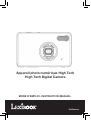 1
1
-
 2
2
-
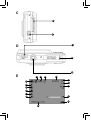 3
3
-
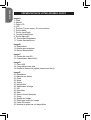 4
4
-
 5
5
-
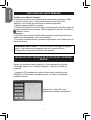 6
6
-
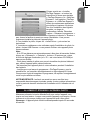 7
7
-
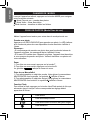 8
8
-
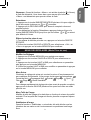 9
9
-
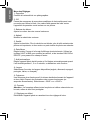 10
10
-
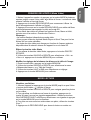 11
11
-
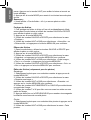 12
12
-
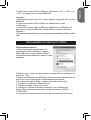 13
13
-
 14
14
-
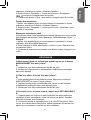 15
15
-
 16
16
-
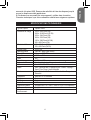 17
17
-
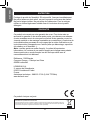 18
18
-
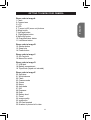 19
19
-
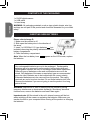 20
20
-
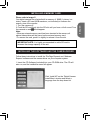 21
21
-
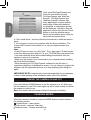 22
22
-
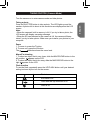 23
23
-
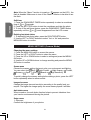 24
24
-
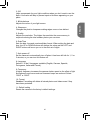 25
25
-
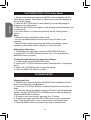 26
26
-
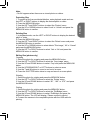 27
27
-
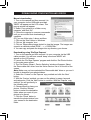 28
28
-
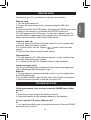 29
29
-
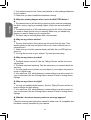 30
30
-
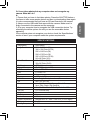 31
31
-
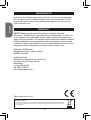 32
32
-
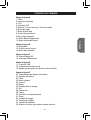 33
33
-
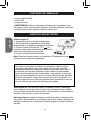 34
34
-
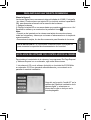 35
35
-
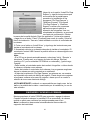 36
36
-
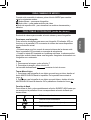 37
37
-
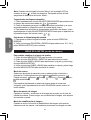 38
38
-
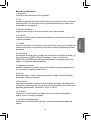 39
39
-
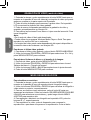 40
40
-
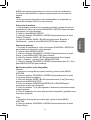 41
41
-
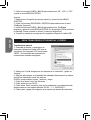 42
42
-
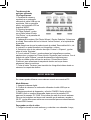 43
43
-
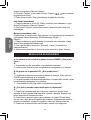 44
44
-
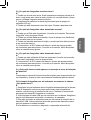 45
45
-
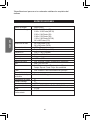 46
46
-
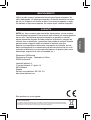 47
47
-
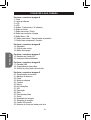 48
48
-
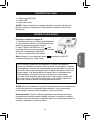 49
49
-
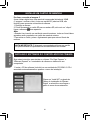 50
50
-
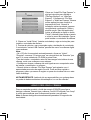 51
51
-
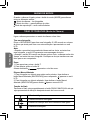 52
52
-
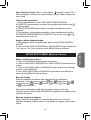 53
53
-
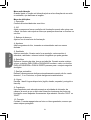 54
54
-
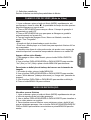 55
55
-
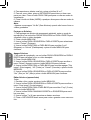 56
56
-
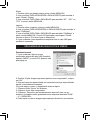 57
57
-
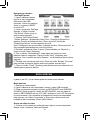 58
58
-
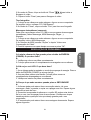 59
59
-
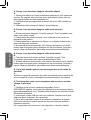 60
60
-
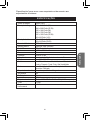 61
61
-
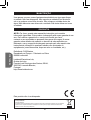 62
62
-
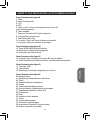 63
63
-
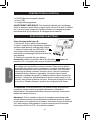 64
64
-
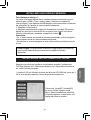 65
65
-
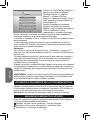 66
66
-
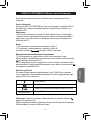 67
67
-
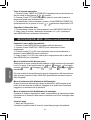 68
68
-
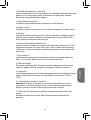 69
69
-
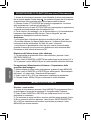 70
70
-
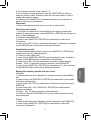 71
71
-
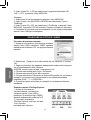 72
72
-
 73
73
-
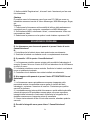 74
74
-
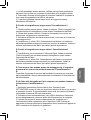 75
75
-
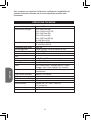 76
76
-
 77
77
-
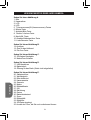 78
78
-
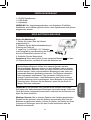 79
79
-
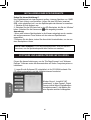 80
80
-
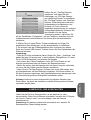 81
81
-
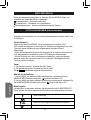 82
82
-
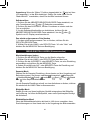 83
83
-
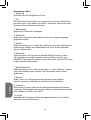 84
84
-
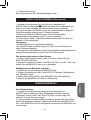 85
85
-
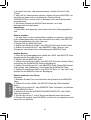 86
86
-
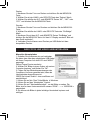 87
87
-
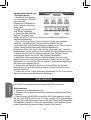 88
88
-
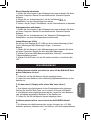 89
89
-
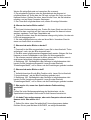 90
90
-
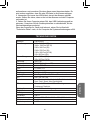 91
91
-
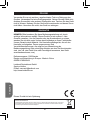 92
92
-
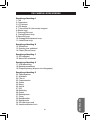 93
93
-
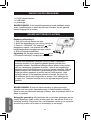 94
94
-
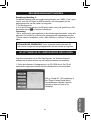 95
95
-
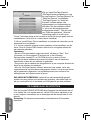 96
96
-
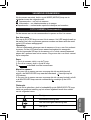 97
97
-
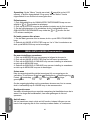 98
98
-
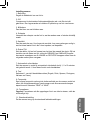 99
99
-
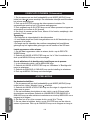 100
100
-
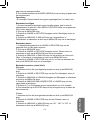 101
101
-
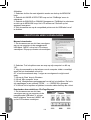 102
102
-
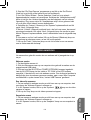 103
103
-
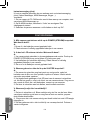 104
104
-
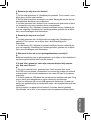 105
105
-
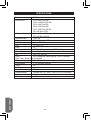 106
106
-
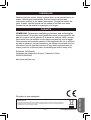 107
107
-
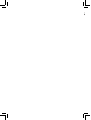 108
108
-
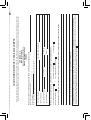 109
109
-
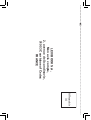 110
110
Lexibook barbie dj050bb Manuel utilisateur
- Catégorie
- Caméras de pont
- Taper
- Manuel utilisateur
dans d''autres langues
- italiano: Lexibook barbie dj050bb Manuale utente
- English: Lexibook barbie dj050bb User manual
- español: Lexibook barbie dj050bb Manual de usuario
- Deutsch: Lexibook barbie dj050bb Benutzerhandbuch
- Nederlands: Lexibook barbie dj050bb Handleiding
- português: Lexibook barbie dj050bb Manual do usuário
Documents connexes
-
Lexibook DJ045 Manuel utilisateur
-
Lexibook DJ015BB Manuel utilisateur
-
Lexibook littlest 300k dj025lps Manuel utilisateur
-
Lexibook DJ030BB Manuel utilisateur
-
Lexibook DJ040 Series Manuel utilisateur
-
Lexibook DJ048 Manuel utilisateur
-
Lexibook df700sp spiderman Manuel utilisateur
-
Lexibook DF700 Series Mode d'emploi
Autres documents
-
Easypix W508 Le manuel du propriétaire
-
Easypix W508 Mode d'emploi
-
Easypix W508 Le manuel du propriétaire
-
Hyundai L5100S Le manuel du propriétaire
-
VuPoint DC-ST1624-VP Guide de démarrage rapide
-
Easypix S318 Mode d'emploi
-
Easypix S328 Le manuel du propriétaire
-
Easypix S300 Mode d'emploi
-
Easypix S328 Manuel utilisateur
-
Panasonic HXDC10EG Le manuel du propriétaire